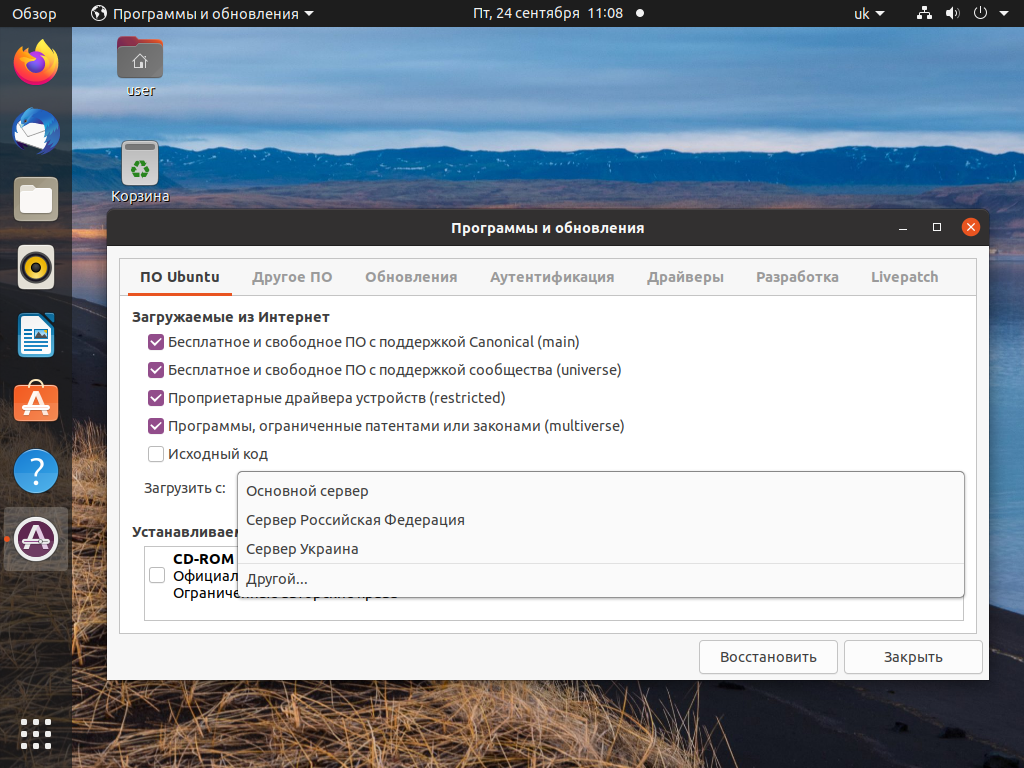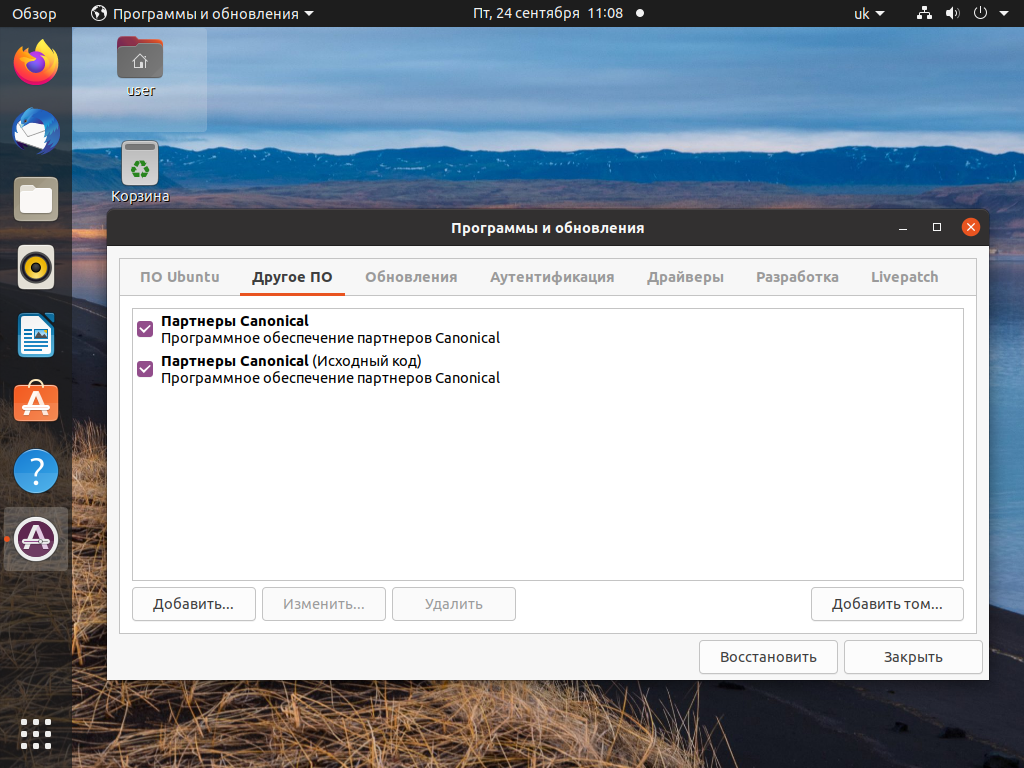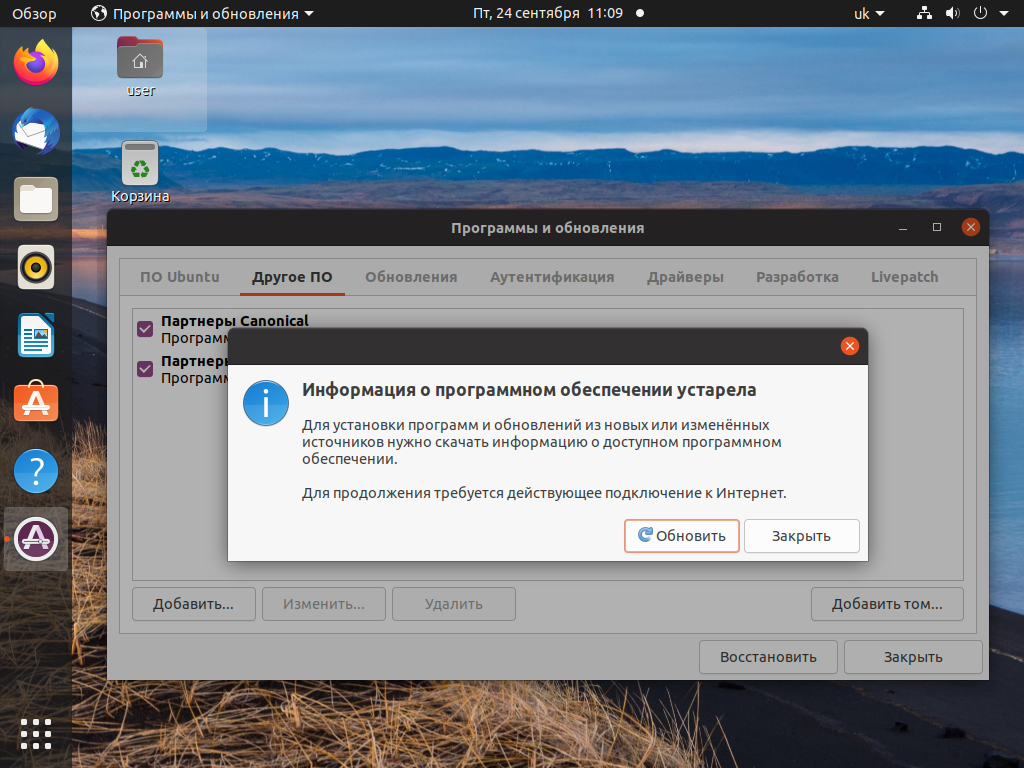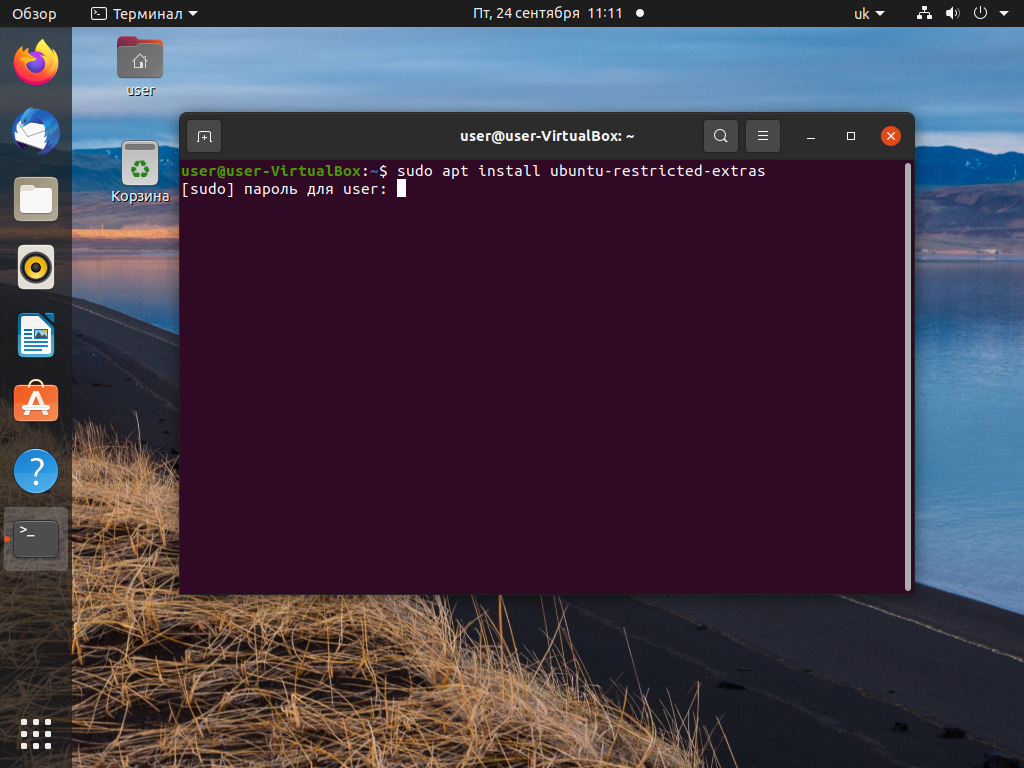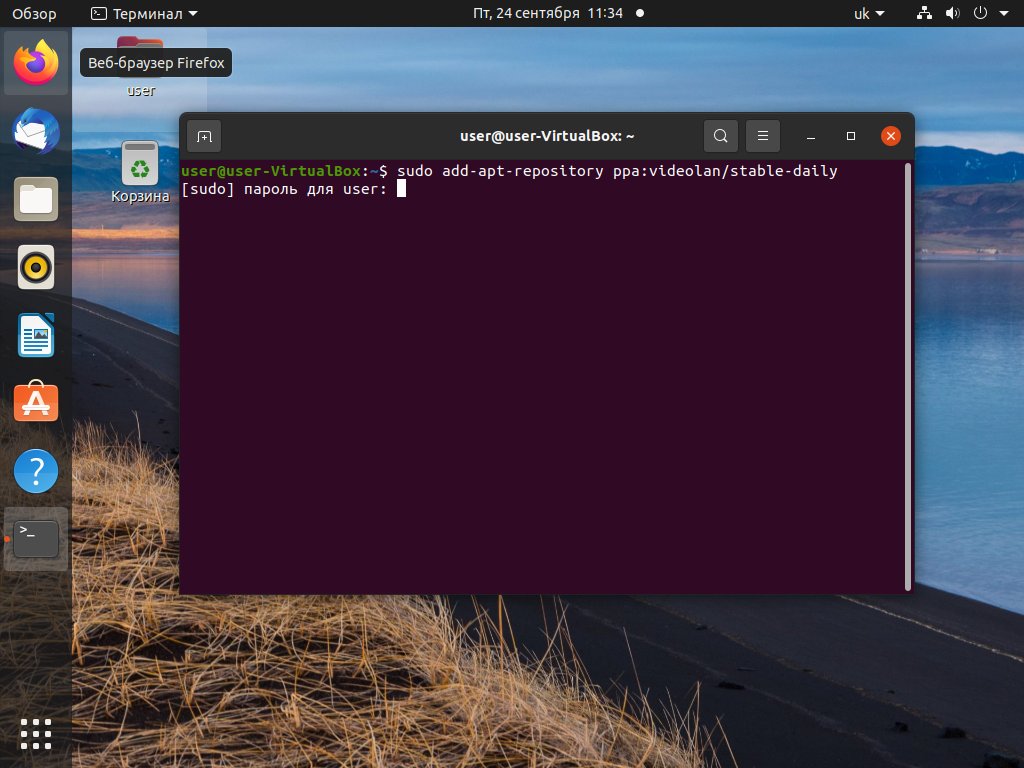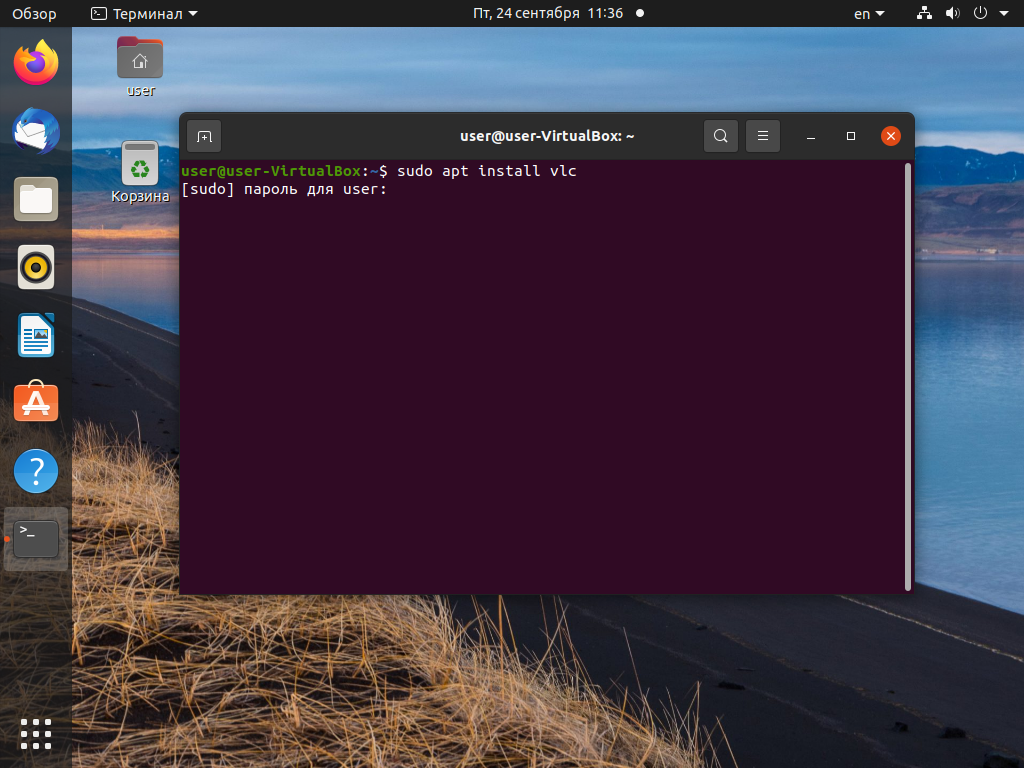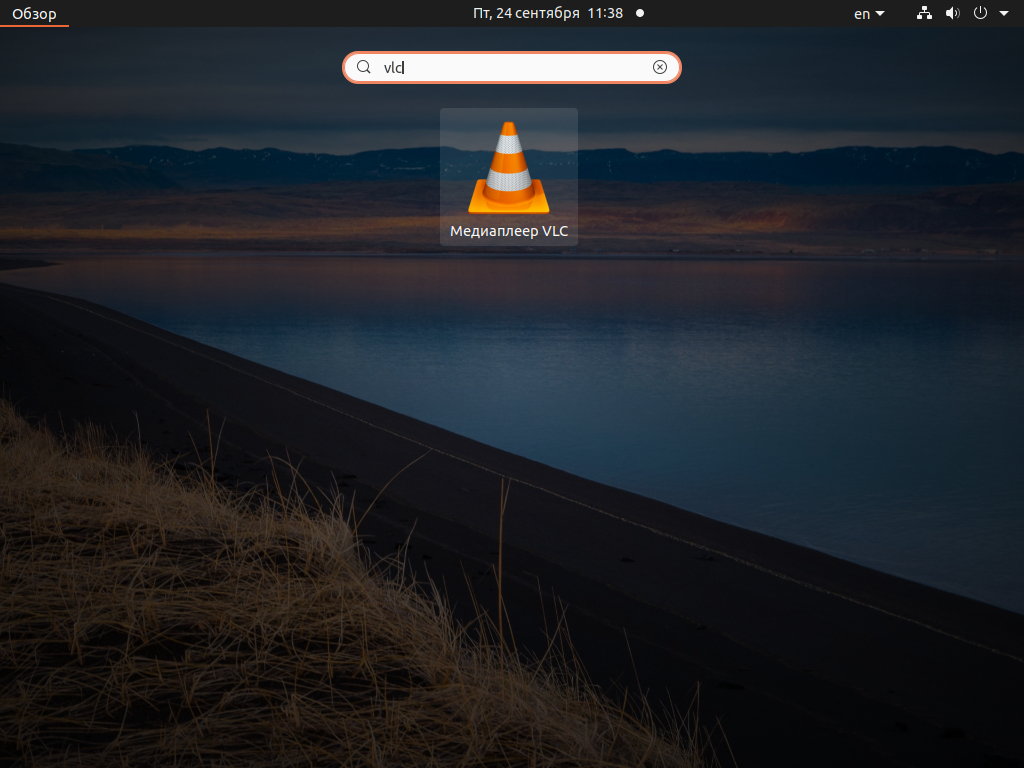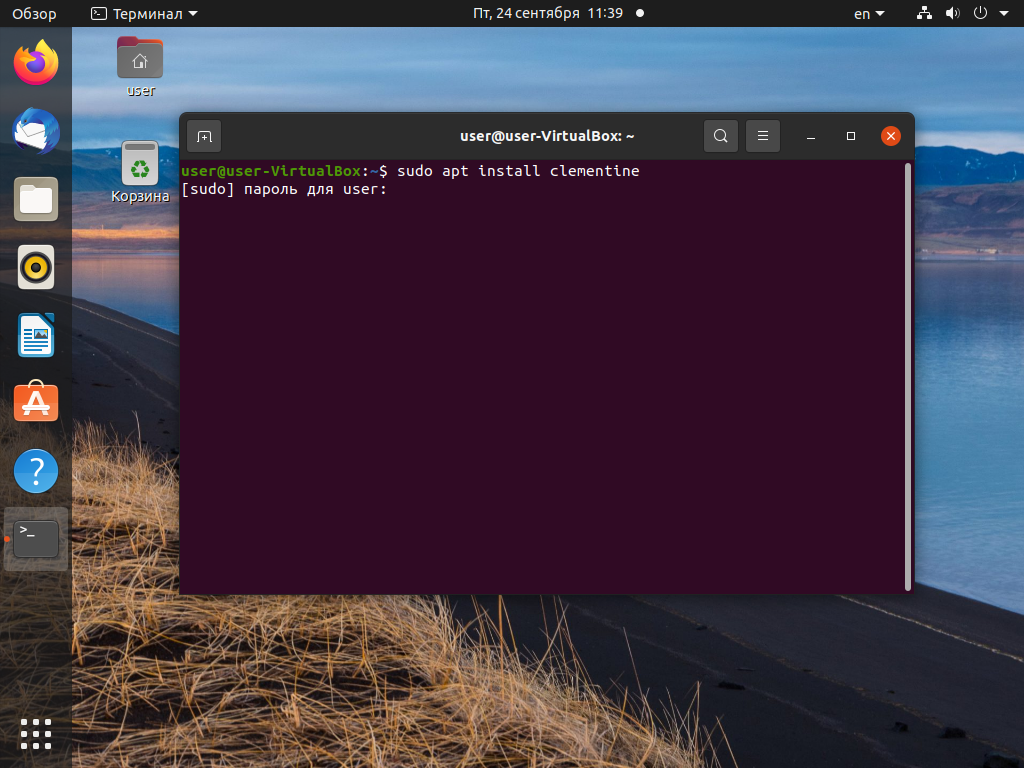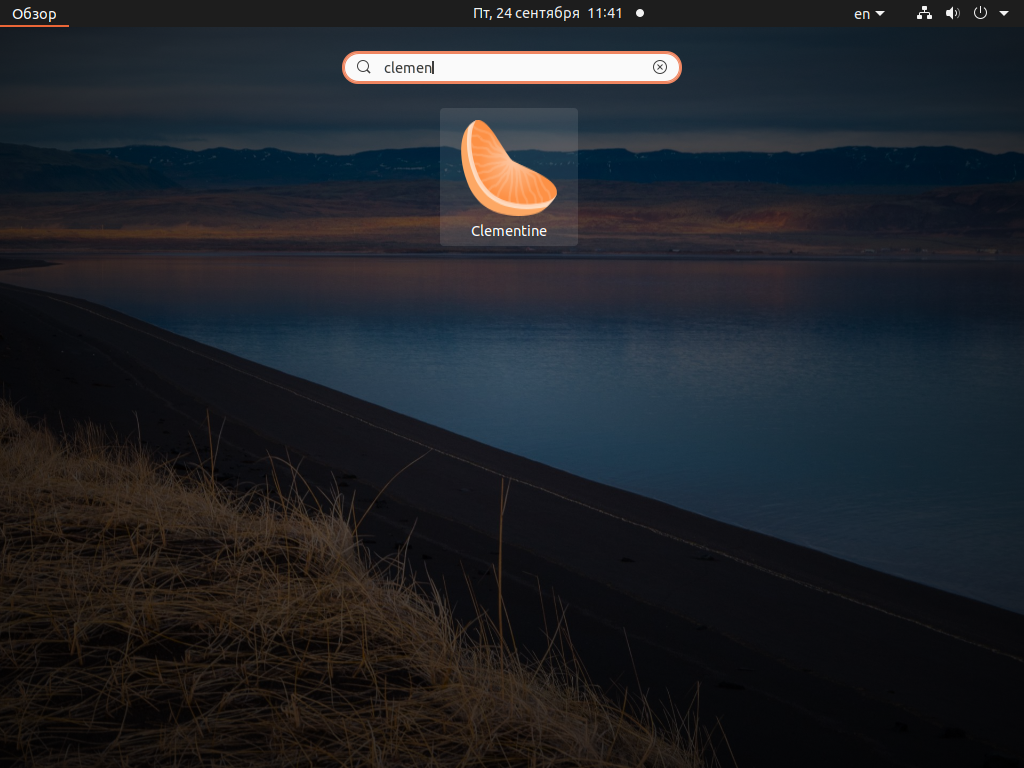Установка кодеков в Ubuntu 20.04
Одной из особенностей дистрибутива Ubuntu является наличие только свободных кодеков при установке. Можно, разумеется, установить проприетарные решения, однако для этого необходимо провести некоторые манипуляции. Сегодня мы поговорим о том, как подготовить Ubuntu 20.04 LTS к полноценному использованию, чтобы не возникало проблем с воспроизведением видео или музыки.
Отметим, что патенты на кодеки MP3 истекли несколько лет назад, однако другие форматы ещё защищены авторскими правами. Сегодня речь пойдёт о том, как установить кодеки в Ubuntu 20.04 LTS. Все настройки приведены для русскоязычной версии ОС.
Как установить кодеки в Ubuntu 20.04
Шаг 1. Настройка репозиториев
Запустите модуль Программы и обновления, после через перейдите на вкладку Программное обеспечение Ubuntu. Там галочками нужно отметить пункты Бесплатное и свободное ПО с поддержкой Canonical (main), Бесплатное и свободное ПО с поддержкой сообщества (universe), Проприетарные драйверы устройств (restricted) и Программы, ограниченные патентами или законами (multiverse).
Затем перейдите на вкладку Другое ПО и отметьте пункт Партнёры Canonical и Партнёры Canonical (исходный код), после чего введите пароль.
Возможно, система предложит автоматическое обновление списка пакетов:
Чтобы вручную обновить список пакетов в системе откройте Терминал и выполните команду:
Нажмите Enter и введите пароль при запросе.
Шаг 2. Установка кодеков
В терминале вводите команду:
sudo apt install ubuntu-restricted-extras
Нажмите Enter, введите пароль, затем согласитесь с требованиями — нажмите Y на клавиатуре. После этого подождите, пока скачаются и установятся все необходимые кодеки Ubuntu.
Также нужно нажать ОК при запросе на установку проприетарных шрифтов TrueType. Для выбора ОK нужно использовать кнопку Tab на клавиатуре и нажать Enter. Потом также с помощью стрелок нужно подтвердить настройку ttf-mscorefonts-installer. Выбрать Да и нажать Enter.
Шаг 3. Установка кодеков DVD
Для воспроизведения DVD системе потребуется библиотека libdvdcss2. Она позволит воспроизводить лицензионные диски. Откройте терминал и вводите следующие команды. После каждой нажмите Enter. При запросе вводите пароль:
sudo add-apt-repository «deb http://download.videolan.org/pub/debian/stable/»
wget -O — http://download.videolan.org/pub/debian/videolan-apt.asc|sudo apt-key add —
Затем необходимо установить пакет:
sudo apt install libdvdcss2
Установка плеера VLC
Для просмотра видео можно использовать много плееров. Здесь будет рассмотрен вариант установки кроссплатформенного плеера VLC. Это быстрый и лёгкий плеер, который поддерживает большинство форматов аудио. В их числе есть MPEG-2, WMV, MP3, DivX, MKV, H.264, WebM, а также DVD-диски. Помимо воспроизведения локальных файлов, он умеет также транслировать данные в сеть, выступая сервером, а также воспроизводить видео с YouTube.
Для установки откройте терминал и выполните команду:
sudo add-apt-repository ppa:videolan/stable-daily
Эта команда добавит новый репозиторий со свежей версией плеера. Затем обновите список репозиториев:
А теперь установите сам плеер:
Помимо этого, плеер можно поставить из snap-пакета:
В результате плеер появится в списке приложений:
Установка плеера Clementine
Для музыки неплохо подойдёт плеер Clementine. Он поддерживает кроссплатформенную работу и умеет воспроизводить форматы MP3, Ogg Flac, Ogg Opus, Ogg Vorbis, Ogg Speex, FLAC, WAV, WMA, AAC. Также он неплохо умеет работать с интернет-радио, подкастами и так далее. В терминале вводите команды:
sudo apt install clementine
Нажимаете Enter и Y, если система спросит, также по необходимости вводите пароль.
Для установки из snap-пакета команда выглядит так:
sudo snap install clementine
После этого плеер можно запускать, он появится в списке программ.
Выводы
В этой статье мы разобрали, как установить кодеки Ubuntu 20.04 LTS, а также как установить основные плееры. Теперь вы сможете открыть любой медиафайл в своей системе. Само собой, есть немало альтернатив — например, SMPlayer для видео или DeadBeef для музыки. Но принцип установки там тот же самый.
Отметим, что из-за прекращения поддержки Flash воспроизвести контент этого типа больше нельзя традиционным способом. Есть программное обеспечение от энтузиастов, которое работает не слишком хорошо, однако пока о нём говорить рано.
Обнаружили ошибку в тексте? Сообщите мне об этом. Выделите текст с ошибкой и нажмите Ctrl+Enter.
Похожие записи
Оцените статью
Статья распространяется под лицензией Creative Commons ShareAlike 4.0 при копировании материала ссылка на источник обязательна .
Об авторе
6 комментариев к “Установка кодеков в Ubuntu 20.04”
Реагирует Миша Рыцаревъ: и а с чем связана то, что в дистре «Mate» кодеки по умолчанию уже есть? (У меня она в отличие от гномовской и mp3 и видео (может быть и всех форматов) воспроизводит (и в «Минт» все это раньше по умолчанию было, а теперь нет (а почему теперь нет?) И если у меня на флешке есть все те пакеты, то а как их установить с нее оффлайн? (Или с локального зеркала провайдера (а как таковое создавать?) Т.е. можно последовательно вручную один за одним через dpkg такие пакеты (и еще и в определенной последовательности) запускать и инсталлировать. Но это гемор. А тогда как «научить» такую ОС «подхватывать» и инсталлировать все с той папки в какой надо последовательности подряд?) И в моей убунте «Mate» тем не менее эксперимента ради я все же запустил в командной строке ту указанную с той публикации команду по установке таких кодеков (она у меня с флешки в live-режиме работает). И вот, что у меня получилось-
▧ ubuntu-mate@ubuntu-mate:~$ sudo apt install ubuntu-restricted-extras
Чтение списков пакетов… Готово
Построение дерева зависимостей
Чтение информации о состоянии… Готово
Будут установлены следующие дополнительные пакеты:
cabextract chromium-codecs-ffmpeg-extra gstreamer1.0-fluendo-mp3
gstreamer1.0-libav gstreamer1.0-plugins-ugly gstreamer1.0-vaapi
libavcodec-extra libavcodec-extra57 libgstreamer-plugins-bad1.0-0 libmspack0
libopencore-amrnb0 libopencore-amrwb0 libsidplay1v5 libvo-amrwbenc0
ttf-mscorefonts-installer ubuntu-restricted-addons unrar
Предлагаемые пакеты:
gstreamer1.0-vaapi-doc sidplay-base
Пакеты, которые будут УДАЛЕНЫ:
libavcodec57
НОВЫЕ пакеты, которые будут установлены:
cabextract chromium-codecs-ffmpeg-extra gstreamer1.0-fluendo-mp3
gstreamer1.0-libav gstreamer1.0-plugins-ugly gstreamer1.0-vaapi
libavcodec-extra libavcodec-extra57 libgstreamer-plugins-bad1.0-0 libmspack0
libopencore-amrnb0 libopencore-amrwb0 libsidplay1v5 libvo-amrwbenc0
ttf-mscorefonts-installer ubuntu-restricted-addons ubuntu-restricted-extras
unrar
Обновлено 0 пакетов, установлено 18 новых пакетов, для удаления отмечено 1 пакетов, и 146 пакетов не обновлено.
Необходимо скачать 7 180 kB архивов.
После данной операции, объём занятого дискового пространства возрастёт на 9 005 kB.
Хотите продолжить? [Д/н]
□ И что это все? Так всего много- что оно мне даст? (И там название пакета аддонов «Unrar» упомянуто. Это что, это такую ОС RAR-архивы он научит что ли распаковывать? (А то по умолчанию она не может такое понимать)).
▧ И на счет другого- на счет флешплагина (в «Хроме» он у меня есть, в «Firefox»- нет) у меня получается вот это-
ubuntu-mate@ubuntu-mate:~$ sudo apt install browser-plugin-freshplayer-pepperflash
Чтение списков пакетов… Готово
Построение дерева зависимостей
Чтение информации о состоянии… Готово
Будут установлены следующие дополнительные пакеты:
libevent-core-2.1-6 libevent-pthreads-2.1-6
Рекомендуемые пакеты:
adobe-flashplugin
НОВЫЕ пакеты, которые будут установлены:
browser-plugin-freshplayer-pepperflash libevent-core-2.1-6
libevent-pthreads-2.1-6
Обновлено 0 пакетов, установлено 3 новых пакетов, для удаления отмечено 0 пакетов, и 146 пакетов не обновлено.
Необходимо скачать 435 kB архивов.
После данной операции, объём занятого дискового пространства возрастёт на 1 448 kB.
Хотите продолжить? [Д/н]
□ Нужно ли это мне?
▧ И на счет DVD у меня происходит это-
ubuntu-mate@ubuntu-mate:~$ sudo apt install libdvdnav4 libdvdread4 gstreamer1.0-plugins-bad gstreamer1.0-plugins-ugly libdvd-pkg
Чтение списков пакетов… Готово
Построение дерева зависимостей
Чтение информации о состоянии… Готово
Уже установлен пакет libdvdnav4 самой новой версии (6.0.0-1).
Уже установлен пакет libdvdread4 самой новой версии (6.0.0-1).
Будут установлены следующие дополнительные пакеты:
autoconf automake autopoint autotools-dev build-essential debhelper
dh-autoreconf dh-strip-nondeterminism dpkg-dev fakeroot freepats g++ g++-7
gcc gcc-7 libalgorithm-diff-perl libalgorithm-diff-xs-perl
libalgorithm-merge-perl libarchive-cpio-perl libasan4 libatomic1
libc-dev-bin libc6-dev libcilkrts5 libde265-0 libfakeroot
libfile-stripnondeterminism-perl libfluidsynth1 libgcc-7-dev
libgstreamer-plugins-bad1.0-0 libgupnp-igd-1.0-4 libitm1 liblilv-0-0
liblsan0 libltdl-dev libmail-sendmail-perl libmjpegutils-2.1-0 libmms0
libmodplug1 libmpeg2encpp-2.1-0 libmplex2-2.1-0 libmpx2 libnice10 libofa0
libopenal-data libopenal1 libopencore-amrnb0 libopencore-amrwb0 libquadmath0
libserd-0-0 libsidplay1v5 libsord-0-0 libsoundtouch1 libspandsp2
libsratom-0-0 libsrtp2-1 libstdc++-7-dev libsys-hostname-long-perl libtool
libtsan0 libubsan0 libvo-aacenc0 libvo-amrwbenc0 libwildmidi-config
libwildmidi2 libzbar0 linux-libc-dev m4 make manpages-dev po-debconf
Предлагаемые пакеты:
autoconf-archive gnu-standards autoconf-doc dh-make dwz debian-keyring
g++-multilib g++-7-multilib gcc-7-doc libstdc++6-7-dbg gcc-multilib flex
bison gcc-doc gcc-7-multilib gcc-7-locales libgcc1-dbg libgomp1-dbg
libitm1-dbg libatomic1-dbg libasan4-dbg liblsan0-dbg libtsan0-dbg
libubsan0-dbg libcilkrts5-dbg libmpx2-dbg libquadmath0-dbg frei0r-plugins
glibc-doc fluidr3mono-gm-soundfont | timgm6mb-soundfont | fluid-soundfont-gm
libtool-doc libportaudio2 serdi sidplay-base sordi libstdc++-7-doc gfortran
| fortran95-compiler gcj-jdk m4-doc make-doc libmail-box-perl
НОВЫЕ пакеты, которые будут установлены:
autoconf automake autopoint autotools-dev build-essential debhelper
dh-autoreconf dh-strip-nondeterminism dpkg-dev fakeroot freepats g++ g++-7
gcc gcc-7 gstreamer1.0-plugins-bad gstreamer1.0-plugins-ugly
libalgorithm-diff-perl libalgorithm-diff-xs-perl libalgorithm-merge-perl
libarchive-cpio-perl libasan4 libatomic1 libc-dev-bin libc6-dev libcilkrts5
libde265-0 libdvd-pkg libfakeroot libfile-stripnondeterminism-perl
libfluidsynth1 libgcc-7-dev libgstreamer-plugins-bad1.0-0 libgupnp-igd-1.0-4
libitm1 liblilv-0-0 liblsan0 libltdl-dev libmail-sendmail-perl
libmjpegutils-2.1-0 libmms0 libmodplug1 libmpeg2encpp-2.1-0 libmplex2-2.1-0
libmpx2 libnice10 libofa0 libopenal-data libopenal1 libopencore-amrnb0
libopencore-amrwb0 libquadmath0 libserd-0-0 libsidplay1v5 libsord-0-0
libsoundtouch1 libspandsp2 libsratom-0-0 libsrtp2-1 libstdc++-7-dev
libsys-hostname-long-perl libtool libtsan0 libubsan0 libvo-aacenc0
libvo-amrwbenc0 libwildmidi-config libwildmidi2 libzbar0 linux-libc-dev m4
make manpages-dev po-debconf
Обновлено 0 пакетов, установлено 74 новых пакетов, для удаления отмечено 0 пакетов, и 146 пакетов не обновлено.
Необходимо скачать 37,3 MB/63,1 MB архивов.
После данной операции, объём занятого дискового пространства возрастёт на 174 MB.
Хотите продолжить? [Д/н] Ответить
В Ubuntu Mate (всегда делаю минимальную установку) в родном Software Boutique, есть установуа flash и пакета кодаков, которые сразу и устанавливаю. Кроме того, из плейеров сразу ставлю MPV — лучший на мой взхгляд проигрыватель. У него уже по умолчанию включено устранение чересстрочности и мн. другие фильтры. При установке он еще и тянет за собой кодеки и ряд необходимых библиотек. В итоге — все файлы проигрываются, качество изображения — на высшем уровне и НИКАКИХ глюков и возни с настройками, как в капризном VLC, например! Ответить
Вообще дела в linux с h264 и asf вообще плохо! Как раз на работе уже упрекнули линукс тем что понаставят линуксов и ничего не могут! Ненавижу линукс с сегодняшнего дня после 5 лет работы с ним! Ответить